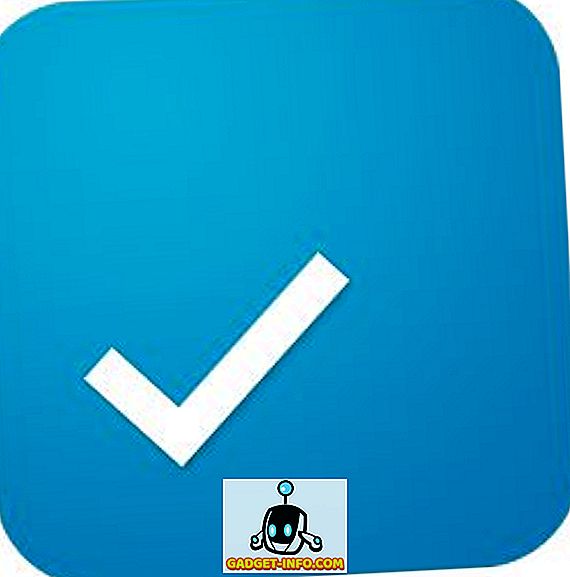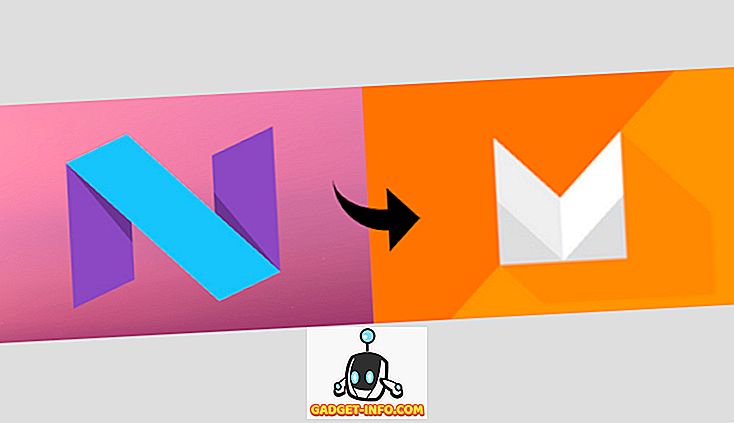Quando Google ha annunciato i propri smartphone Pixel e Pixel XL, uno dei principali punti di forza dei dispositivi è stata la perfetta integrazione di Google Assistant. Mentre in precedenza abbiamo visto l'Assistente Google su Allo, i dispositivi Pixel hanno integrato il servizio nel sistema operativo Android. L'Assistente Google è dotato di un sacco di trucchetti integrati. Tuttavia, puoi persino utilizzare l'Assistente con il servizio di automazione "IFTTT" per sbloccare un sacco di potenziale nascosto. Quindi, ecco le 10 ricette IFTTT di Google Assistant che dovresti assolutamente verificare:
Nota : queste ricette funzionano con l'Assistente Google sia sullo smartphone che su Google Home. Dovrai collegare i servizi con IFTTT, tuttavia, e puoi consultare il nostro articolo sull'utilizzo di IFTTT per ulteriori informazioni sullo stesso.
1. Utilizza Google Assistant per attivare e disattivare la TV
Se utilizzi un hub Harmony con la tua TV a casa, puoi utilizzare due fantastiche ricette IFTTT per controllare la TV con l'Assistente Google. Queste ricette ti permetteranno di utilizzare Google Assistant per accendere e spegnere la TV, usando solo la tua voce.
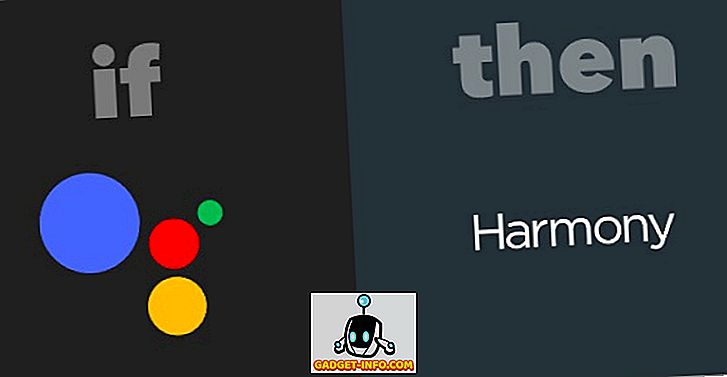
Per utilizzare Google Assistant per accendere il televisore, puoi utilizzare la ricetta Attiva TV per voce su IFTTT.
Per utilizzare Google Assistant per spegnere il televisore, puoi utilizzare la ricetta Disattiva TV per voce.
2. Crea un evento di un'ora su Google Calendar
Mentre l'Assistente Google può creare eventi per impostazione predefinita, se desideri un modo rapido per prenotare facilmente un'ora sul tuo calendario, puoi utilizzare questa fantastica ricetta chiamata Blocca l'ora successiva su Google Calendar. Con questa ricetta, puoi semplicemente invocare Google Assistant e dire " Blocca un po 'di tempo " e creerà automaticamente un evento di un'ora per te.
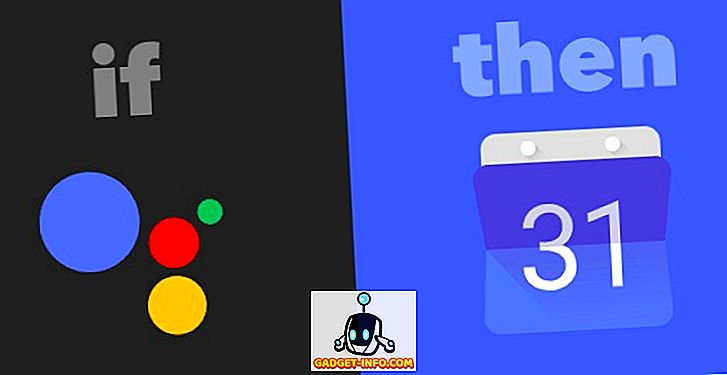
3. Aggiungi attività in Todoist
Un'altra ricetta davvero utile da usare con Google Assistant è la ricetta "Aggiungi una task a Todoist By Voice". Con questa ricetta abilitata, puoi semplicemente dire " Ok Google, aggiungi un'attività crea una newsletter ". Assistente Google creerà automaticamente un'attività in Todoist chiamata "Crea Newsletter". Puoi semplicemente sostituire "creare newsletter" con qualsiasi cosa tu voglia creare.
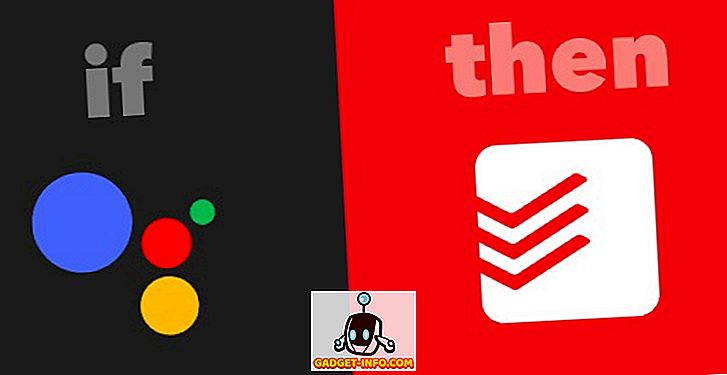
4. Pubblica su Facebook
Se sei una farfalla sociale e ti piace postare molti aggiornamenti su Facebook, la ricetta "Pubblica su Facebook By Voice" ti tornerà sicuramente utile. Con questa ricetta abilitata, puoi semplicemente dire " Ok Google, dì ai miei amici che sto andando in barca ." E l'Assistente Google pubblicherà un aggiornamento di stato su Facebook, dicendo "Sto andando a vela". Quindi, non è più necessario avviare l'app di Facebook. Usa semplicemente la ricetta e ricevi i tuoi aggiornamenti più velocemente.
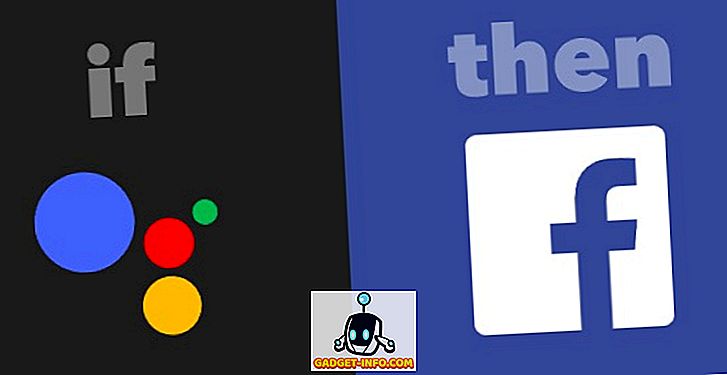
5. Pubblica un Tweet
Se desideri utilizzare l'Assistente Google per pubblicare tweet per te, puoi utilizzare questa semplice ricetta chiamata "Pubblica un tweet usando la tua voce". Con questa ricetta abilitata, puoi semplicemente dire " Ok Google, tweet quasi finito con l'articolo ." E l'Assistente Google pubblicherà un tweet sulla timeline di Twitter, che recita "Quasi finito con l'articolo". Questo può essere utile quando vuoi twittare mentre sei in movimento e non vuoi avviare l'app di Twitter. Oppure, quando vuoi semplicemente postare un tweet senza dover digitare nulla.
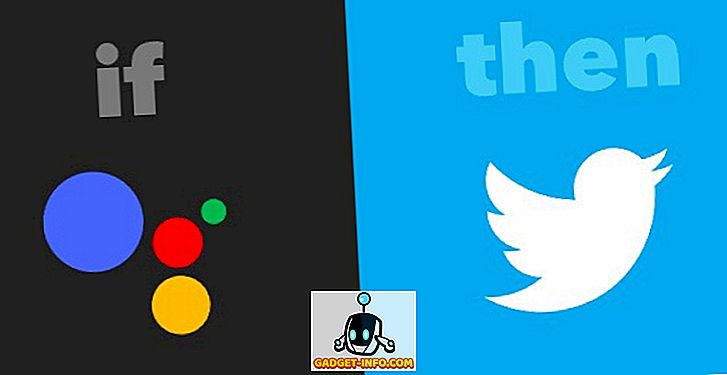
6. Utilizza l'Assistente Google per aggiungere un nuovo contatto
Google Assistant non può creare contatti per te. Certo, potrebbe non sembrare un grosso problema, ma c'è qualcosa da dire sulla possibilità di creare contatti semplicemente parlando al telefono. Se desideri utilizzare Assistente Google per creare un nuovo contatto, puoi utilizzare una ricetta denominata "Usa Assistente Google per aggiungere un nuovo contatto Google". Con questa ricetta abilitata, puoi semplicemente dire " Ok Google, aggiungi John ai miei contatti. Il numero è 5544332211. "E l'Assistente Google creerà un nuovo contatto intitolato John, con il numero specificato, nei Contatti Google.

7. Invia un messaggio Slack
Un sacco di team in tutto il mondo usano Slack per le loro esigenze di messaggistica. Se fai parte di una squadra del genere, una ricetta chiamata "Invia una nota su Slack by Voice" può rivelarsi estremamente utile per te, quando devi inviare rapidamente un messaggio su Slack. Con questa ricetta, puoi semplicemente dire " Ok Google, dimmi Slack che sono in ritardo ." E l'Assistente Google invierà un messaggio su Slack, che dice "Sono in ritardo".
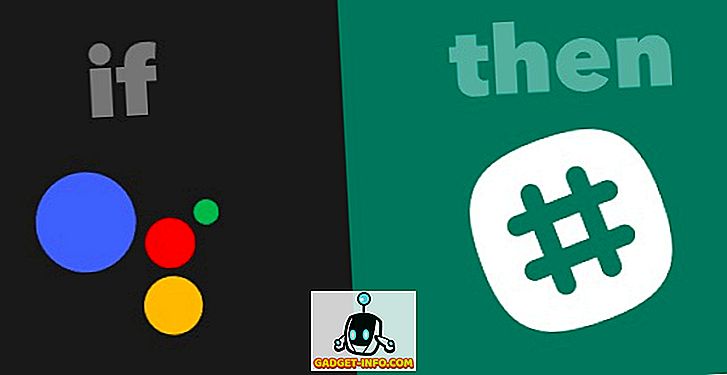
8. Inviati una lista di note alla fine del giorno
Un'altra ricetta che puoi utilizzare con l'Assistente Google è chiamata "Mantieni un elenco di note da inviare via email alla fine del giorno". Sì, in realtà ha un nome così lungo. Questa è una ricetta che può essere utilizzata per una varietà di compiti. È possibile utilizzare questo per mantenere un elenco pratico delle cose che devi fare il giorno successivo. Puoi anche usare questa ricetta per tenere un elenco di cose che hai realizzato in quel particolare giorno. Con questa ricetta, puoi dire " Ok Google, aggiungi due articoli completati al mio riassunto " e l'Assistente Google annuncerà tutte le cose che gli hai chiesto di aggiungere al tuo sommario e ti invierà l'elenco tramite posta elettronica all'indirizzo 5 PM, tutti i giorni. È possibile modificare l'ora in cui si desidera che l'e-mail venga inviata.
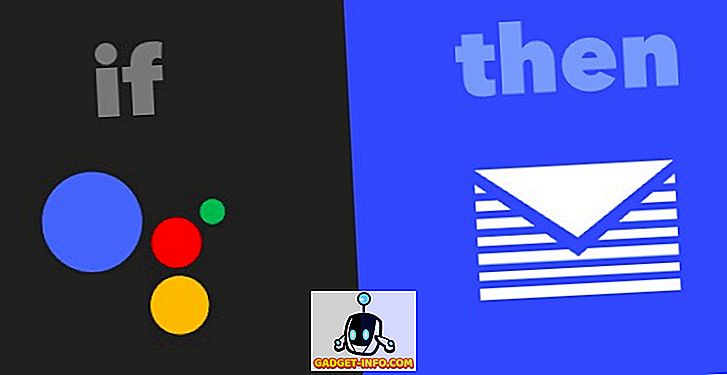
9. Utilizza l'Assistente Google per squillare il tuo telefono
Se sei come me, tendi a lasciare il telefono in giro in un angolo della tua casa, e poi a cercarlo freneticamente. Per le persone come noi, c'è una grande ricetta chiamata "Dì a Google Assistente di chiamare il tuo telefono". Con questa ricetta, puoi semplicemente dire " Ok Google, trova il mio telefono " e l'Assistente Google squillerà il tuo telefono per te, in modo che tu possa trovarlo facilmente. Questa è anche l'unica ricetta di questo elenco che è utile solo se hai due telefoni Pixel (non probabile) o se hai Google Home in casa tua (probabilmente). In caso contrario, puoi anche attivare l'Assistente Google su qualsiasi dispositivo Android che possiedi, ovvero Android Nougat, e utilizzarlo.
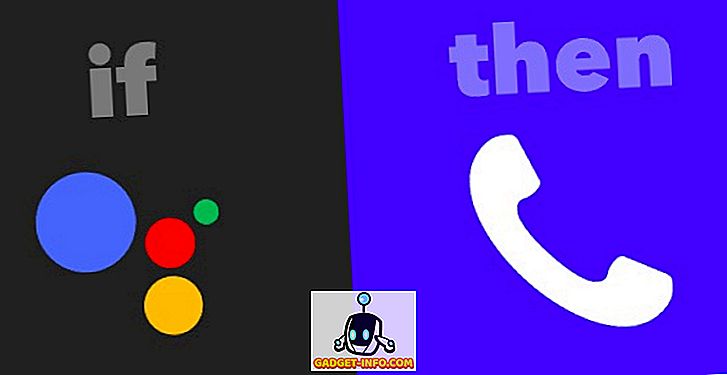
10. Spegni le luci della tua tonalità
Le luci della tonalità sono fantastiche e, se le usi, troverai questa ricetta incredibilmente comoda. Se si desidera utilizzare l'Assistente Google per poter spegnere le luci Hue con un semplice comando, è possibile utilizzare questa ricetta denominata "Ok Google Elvis ha lasciato l'edificio". Questa ricetta dal nome creativo ti consentirà di dire semplicemente " Ok Google, Elvis ha lasciato l'edificio ." E l'Assistente Google spegne le luci Hue per te.
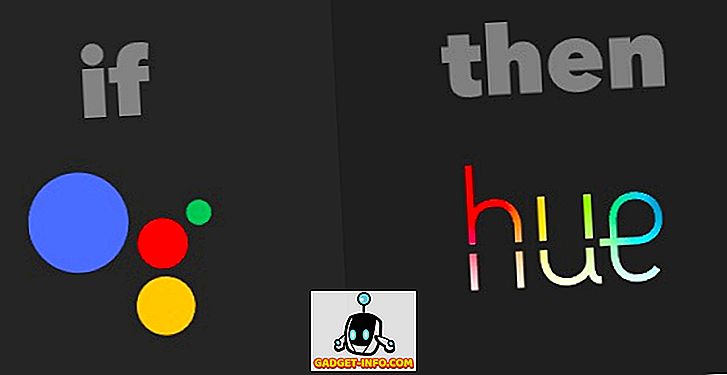
Ottieni di più dall'assistente Google con IFTTT
Quindi, quelle erano le 10 Ricette IFTTT di Google Assistant che penso dovresti assolutamente controllare. Ci sono molte più di queste ricette che sono disponibili per l'Assistente Google, e puoi guardarle attraverso la pagina IFTTT. Come sempre, mi piacerebbe sentire le tue opinioni su queste ricette e, se incontri qualche problema con loro, sentiti libero di iniziare un dialogo nella sezione commenti qui sotto.